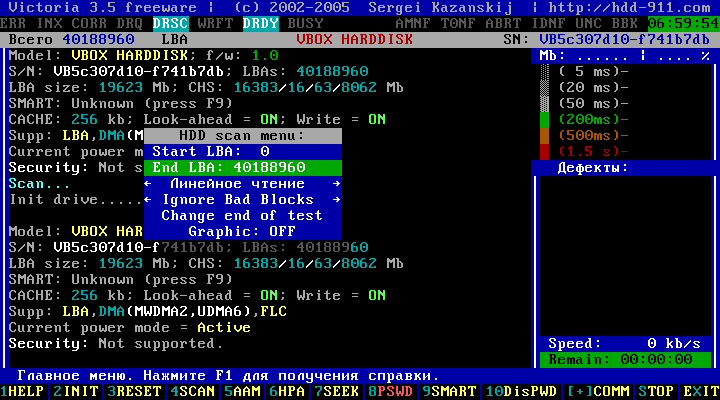
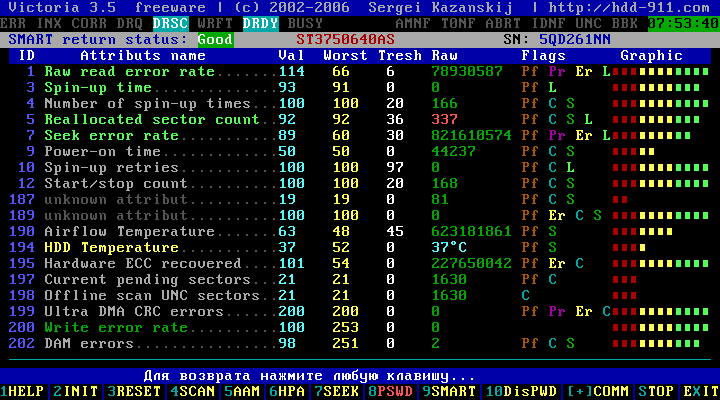

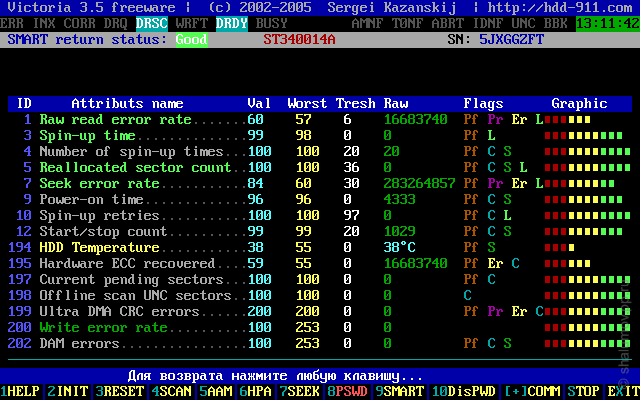
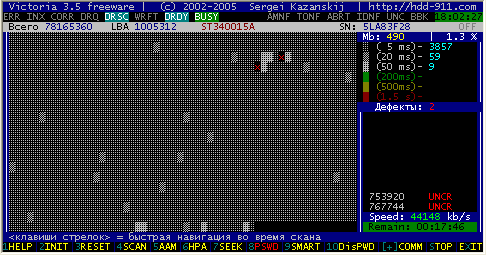

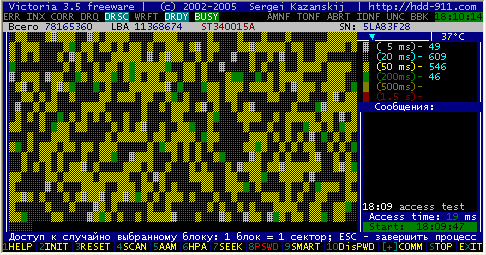
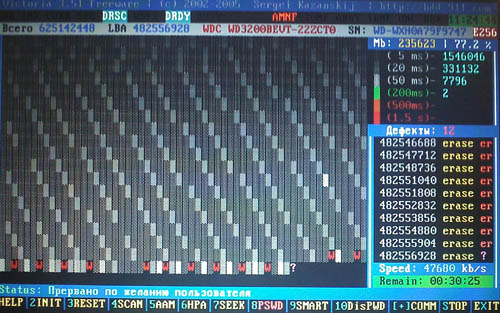


 Рейтинг: 4.7/5.0 (1892 проголосовавших)
Рейтинг: 4.7/5.0 (1892 проголосовавших)Категория: Инструкции
Программа Victoria предназначена для тестирования различных накопителей: HDD, flash, массивов RAID, также позволяет осуществлять скрытие дефектов поверхности HDD, если такая возможность присутствует. Автор программы Сергей Казанский, распространяется бесплатно, скачать можно http://hdd-911.com/
Краткое описание программы
В системах Vista и старше программу нужно запускать от имени Администратора даже, если ваша учётная запись имеет права администратора.
Окно программы разделено на несколько вкладок: Standart, SMART, Test, Advanced и Setup. Переключатели API и PIO меняют режим работы программы с тестируемым диском. Для режима PIO требуется поддержка со стороны чипсета материнской платы. Современные системы младше примерно 2011г данный режим работы программы не поддерживают, поэтому мы не будем его описывать. Приведём краткое описание управляющих элементов во вкладках.
Standart. В окне справа приведён список накопителей, установленных в системе. Это не только жёткие диски, но и USB-флешки, ридеры SD, CF и прочих карт памяти. Их тоже можно тестировать. Выбор устройства для тестирования происходит кликом мыши по нужному пункту. Сразу слева в окне Drive ATA passport выводится информация о выбранном устройстве. Seek, Acoustic menegment & BAD'er запускает тест seek, позволяет управлять AAM (если поддерживается диском) и имитировать плохие сектора на диске.
S.M.A.R.T. При нажатии кнопки Get SMART считывается SMART. USB-диски не поддерживаются. Остальные кнопки SMART ON, SMART OFF, Auto save attributes ON/OFF позволяют включать/отключать SMART-мониторинг, сохранять считанные атрибуты.
Test. Основная вкладка, с которой будем в дальнейшем работать. Окна Start LBA/End LBA задают начало и конец тестируемой области. По-умолчанию тестируется весь диск. Pause – ставит тест на паузу, значение меняется на Continue. Start – запуск выбранного теста, меняет значение на Stop – остановка теста. Ромб с зелёными стрелками — перемещение по поверхности диска вперёд или назад. Block size – размер считывемого за раз блока секторов, можно не трогать. Timeout – время, по истечении которого, при отсутствии отклика от накопителя, программа передёт к следующему сектору. End of test – что делать по окончании теста: остановить диск, запустить тест сначала, выключить диск или выключить компьютер. Цветовая шкала показывает количество блоков с указанным временем чтения. Переключатели Verify, Read, Write – выбор теста. Verify – проверка: диск читает сектор, но не передаёт его содержимое в компьютер. Read – читает сектор в компьютер. Write – стирает сектор — данный тест уничтожает пользовательские данные. Переключатели Ignor, Remap, Restore, Erase – режим работы с бэд-блоками. Ignor – пропускать. Remap – пытаться выполнить процедуру переназначения сектора из резерва. Restore – пытаться вычитать данные и записать обратно (не работает на современных дисках >80ГБ). Erase – попытка записи в повреждённый сектор. Может его исправить, если в сектор записана неверная контрольная сума (CRC). > - выполнение теста вперёд. <- выполнение теста назад: с конца диска. >?< - чтение по случайным адресам. >|< - тест «бабочка»: чтение попеременно сначала и с конца диска. Break All – отмена всех команд. Sleep – остановить диск. Recall – включить диск снова (после sleep).
Advanced. Основное окно показывает содержимое сектора, заданного в поле Sec. Окно ниже показывает содержимое таблицы разделов по кнопке View part data. Кнопки MBR ON/OFF включают/отключают возможность распознавания разделов в операционной системе.
Пример работы с программой Victoria Для примера тестирования диска возьмём неисправный HDD WD2600BEVT, имеющий повреждения поверхности и плохие атрибуты в SMART. Запускаем программу, выбираем наш диск и видим следующее: слева видим параметры выбранного диска.

Далее на вкладке SMART можно посмотреть SMART нашего диска. Вот он.

Видим, что программа интерпретирует его, как плохой. Рассмотрим подробней.
Атрибут 5 Reallocated sector count – количество переназначенных секторов 1287 — диск «сыпется».
Атрибут 197 Current pending sectors – количество секторов-кандидатов на переназначение, при переполненном 5-ом атрибуте говорит о том, что диск «сыпется», поверхность быстро деградирует.
Это значит, что если с диска нужны данные, то нужно немедленно их копировать, а не пытаться чинить такой диск. Действия, которые мы рассмотрим дальше могут привести к потере информации.
Далее переходим к вкладке Test. Границы тестируемой области по умолчанию начало и конец диска, оставляем; тип теста оставляем Verify, нажимаем Start – поехали. Выглядит это так:

Видны ошибки типа UNCR – это плохие, нечитаемые сектора — бэды (bad-блоки).
Можно убрать галку Grid, тогда будет выведен график чтения диска. В местах бэдов видны провалы скорости, отмеченные красным цветом.

По окончании теста можно попробовать скрыть плохие сектора, выбрав режим Remap. Это может помочь, если есть бэды, но SMART ещё не имеет статуса BAD. Выглядит это так:

Результат работы ремапа можно посмотреть, считав смарт диска. Вот он:

Значение 5-ого атрибута увеличилось и стало 1291. При обычной эксплуатации диски, при отсутствии обращений к ним, запускают в фоновом режиме собственные процедуры проверки и переназначения секторов и количество кандидатов на ремап, исчисляемое сотнями говорит о том, что диск уже не может поддерживать кондиционное состояние и подлежит замене. И далеко не всегда состояние SMART'а адекватно описывает состояние диска — он может быть сильно повреждён, а SMART статус отображается как GOOD.

Если у вас возникли с жесткими дисками компьютера, то стоит попробовать скачать Victoria HDD бесплатно на русском языке. Это приложение позволит получить полную информацию об этих устройствах, а также проверить их работу.
Сразу после запуска программа найдет все диски и выведет данные об их производителях, типах, емкости, интерфейсах и так далее. Поддерживается оборудование всех актуальных производителей, и этот список постоянно обновляется. Далее Виктория проведет проверку работы ваших HDD. Мониторингу подвергнутся все ключевые параметры работы: скорость вращения, записи и считывания, уровень шума и прочие. Все данные снимаются периодически, что позволяет наблюдать динамику. В реальном времени выстраиваются графики и диаграммы, что позволяет точно выявить неисправности, даже те, которые пока никак себя не проявляют.

Вообще, Victoria HDD с официального сайта предназначена для специалистов, работающих в сервисных центрах и осуществляющих диагностику компьютеров. Но и людям, которые хотят чуть больше узнать о своем ПК в домашних условиях, она также будет полезной. Работает она очень быстро, за счет прямого взаимодействия с оборудованием.

Утилита Виктория HDD rus хоть и работает только на английском языке, она обнаружит все плохие сектора, а затем попытается их восстановить. Если это не удастся, то она закроет их от использования. Также с ее помощью у вас появится возможность безвозвратно стирать информацию с гарантированной невозможностью ее восстановления даже супер современным ПО.
Видео по исправлению плохих секторов в Victoria HDD Скриншоты
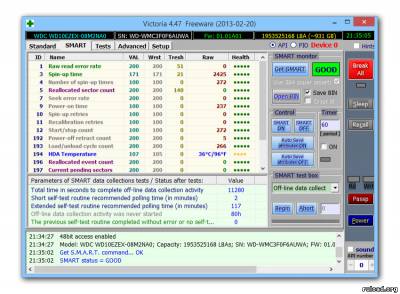
ОС: Windows 7 / 8 / 10 / XP
Версия: 4.47
Тип: диагностика жестких дисков
Дата выхода: 2015
Разработчик: Сергей Казанский
Платформа: PC
Тип издания: final
Язык интерфейса: английский (ENG)
Лекарство: не требуется
Размер: 736 Кб
Чтобы проверить ваш винчестер на наличие ошибок и битые секторы с помощью программы Victoria, вам необходимо:
1. Запустить это приложение и перейти в меню SMART. Отсюда можно сделать комплексную проверку всего вашего hdd. Для этого нажмите Get SMART.
2. Вы получите комплексный отчет, который будет отображать общее состояние вашего ПК. По каждому из пунктов вы увидите оценочные кружочки. Чем их больше – тем лучше. Также в правом верхнем углу будет стоять комплексная оценка вашего винчестера.
3. Тест SMART показывает только комплексную оценку вашего винчестера, не вдаваясь в подробности. Для детального анализа железа, рекомендуем провести тест на поиск битых секторов и если таковы будут обнаружены – восстановить их.
Для этого переходим в пункт Test и запускаем проверку, нажав на кнопку Start.
4. Начнется процесс сканирования вашего винчестера. Это может занять некоторое время. В режиме бегущей строки вы сможете видеть количество обнаруженных ошибок и проблем внутри вашей программы. Рекомендуем дождаться окончания теста.
5. После окончания теста, вам будет выдан отчет о найденных ошибках и битых секторах винчестера.
Рекомендуем в том случае, если количество найденных проблем «зеленого» и «оранжевого» уровней будет большим – сделать дефрагментацию вашего жесткого диска.
Если же будут найдены «красные» и «Err» ошибки – тогда выделите их на сетке винчестера и нажмите кнопку (Восстановить). Это должно восстановить поврежденные секторы. Если восстановление не поможет – тогда нажимайте кнопку (Очистить).
Вот таким образом необходимо проверять ошибки на вашем жестком диске и устранять их.
На данной странице можно скачать самые популярные программы последних версий для ремонта и тестирования жёстких дисков. Следует отметить, что многие из этих программ при тестировании HDD могут повредить данные на вашем диске, поэтому перед использованием прочтите прилагающиеся к ним инструкции. Если же диск повреждён, а Вам необходимо восстановить с него информацию, то лучше сразу обратиться к специалистам, которые имеют в своём распоряжении профессиональные программно-аппаратные средства.
Программа поддерживает работу со всеми распространёнными интерфейсами: IDE, Serial ATA, SCSI. Также, при помощи специального драйвера (эмулятор USB->SCSI), можно получить доступ к устройствам USB.Программа позволяет производить очень точную диагностику механической части накопителя, просмотр SMART-атрибутов, низкоуровневое форматирование (Low-level format), ремонт дефектных секторов, различные тесты, а также содержит десятки других функций!
Операционная система: чистый MS-DOS
Автор: Дмитрий Постригань
Программа поддерживает работу со всеми распространёнными интерфейсами: IDE, Serial ATA, SCSI. Также, при помощи специального драйвера (эмулятор USB-SCSI), можно получить доступ к устройствам USB. Программа позволяет производить очень точную диагностику механической части накопителя, просмотр SMART-атрибутов, низкоуровневое форматирование (Low-level format), «ремонт» дефектных секторов, различные тесты, а также содержит десятки других функций!
Операционная система: чистый MS-DOS
Автор: Дмитрий Постригань.
Документация постоянно обновляется, поэтому доступна только по текущему адресу.
Операционная система: MS DOS
Автор: Сергей Казанский
http://www.rapidshare.ru/471210\">Инструкция к Victoria DOS - Описание работы с программой Victoria DOS.
Операционная система: MS DOS
Автор: Сергей Казанский
Программа поддерживает диски IDE/SATA/SCSI, RAID массивы, внешние накопители USB/Firewire, флеш-карты. В программе реализован механизм проверки дисков и отправки отчётов по e-mail по расписанию. Также программа умеет сканировать поверхность, строить график скорости чтения, просматривать атрибуты SMART, настраивать AAM, APM (Power Management), etc.
Операционная система: MS Windows 2000/XP
Авторы: Артём Рубцов, Алекс Судаков
Операционная система: MS DOS
Авторы: Александр Степанов, Лёва Корягин
Основные особенности программы:
Операционная система: MS DOS.
Работает только с дискеты.
Скачиваем. распаковываем, вставляем дискету, запускаем Setup.exe.
Операционная система: Windows XP/Vista
Разработчик: Crystal Dew World
Язык интерфейса ПО: английский
Операционная система: Windows 2008/Vista/2003/XP/2000/NT4/Me/98 (x86/x64)
Язык: 33 языка (русский есть)
Разработчик: Crystal Dew World
HDD Regenerator - А вот этой вредоносной программой пользоваться нельзя.
Последнее обновление 17.08.12 17:07
В сегодняшней статье:
1. Как узнать в каком состоянии мой жёсткий диск или твердотельный накопитель SSD, сколько он ещё проживёт. Как узнать состояние здоровья жёсткого диска или SSD бывшего в употреблении. Что такое S.M.A.R.T и о чём говорят его показатели: Value, Worst, Raw, Threshold?
2. Что такое бэд-блоки? Как установить сколько сбойных секторов (бэд-блоков) на моём жёстком диске, можно ли их исправить, а самое главное, как исправить?
3. Что делать, если операционная система не загружается или зависает даже после переустановки, а жёсткий диск при работе издаёт щелчки и посторонние звуки? Почему каждый раз при загрузке Windows запускается утилита проверки диска chkdsk?
4. Как создать загрузочную флешку с программой Victoria и проверить жёсткий диск компьютера, ноутбука на бэд-блоки даже если он не загружается и так далее.
Как пользоваться одной из легендарных программ по диагностике жёстких дисков под названием Victoria!Приветствую Вас друзья на нашем сайте remontcompa.ru! Сегодняшняя статья о программе Victoria. Скажу уверенно, данная программа самая лучшая среди утилит по диагностике и лечению жёстких дисков. Разработал сиё творение чародей первой категории Сергей Казанский.
Я очень долго и ответственно готовился к данной статье чувствуя благодарность к этой программе. Бывало Victoria спасала казалось бы уже пропавшие данные на жёстких дисках моих клиентов, друзей и знакомых (часто перед мастером НЕ стоит задача вернуть к нормальной работе неисправный жёсткий диск, а только спасти данные находящиеся на нём), а иногда возвращала к жизни и сам винчестер!
Друзья, невозможно всё, что я хочу рассказать и показать о программе Victoria поместить в одну статью. В результате моих стараний получилось несколько статей :
Большая просьба к постоянным и опытным читателям помочь и подсказать, если я что-то, где-то упущу.
С уважением ко всем, админ!
Во первых, основных версий программы Victoria две:
Первая версия позволит нам произвести диагностику и небольшой ремонт жёстких дисков прямо в работающей Windows, но хочу сказать, что диагностику винчестера с помощью этой версии произвести можно, а вот исправление сбойных секторов (ремап) часто заканчивается неудачей, да и вероятность ошибок при работе с Викторией прямо "из винды" присутствует, поэтому многие опытные пользователи и профессионалы предпочитают вторую версию программы.
Вторая версия программы Victoria будет находиться на загрузочном диске или флешке, с данного диска (флешки) мы загрузим наш стационарный компьютер или ноутбук и также проведём диагностику и если нужно лечение жёсткого диска.
Примечание: Вторая версия очень пригодится многим, так как у большинства пользователей один жёсткий диск в компьютере или тем более в ноутбуке, в этом случае можно загрузиться с диска (флешки) Виктории и работать с одним единственным винчестером.
1. Victoria на загрузочном диске очень пригодится, если из-за бэд блоков Вы не можете запустить операционную систему.
2. Если у Вас один жёсткий диск и на нём установлена операционная система и в этой же работающей операционке Вы запустите Викторию, то наверняка она откажется исправлять сбойные сектора (бэд-блоки).
Многие пользователи заметят, что зачастую хороший бэд не исправит даже Виктория, на что ответить можно так - не все бэды имеют физическую природу (разрушившийся сектор на жёстком диске), многие бэды имеют логическую природу и легко исправляются этой программой.
Примечание: все подробности о существующих бэд-блоках винчестеров, какие они бывают, логические или физические, читайте в нашей статье- Как проверить состояние жесткого диска .
Коротко лишь скажу, что физические бэды (физически разрушившийся сектор) восстановить невозможно, а логические (программные, ошибки логики сектора) восстановить можно.
Друзья, можно много говорить, но есть хорошая жизненная пословица: "Лучше один раз увидеть, чем сто раз услышать", поэтому я приведу для Вас несколько примеров работы программы Victoria.
Victoria для работы с загрузочного диска
Идём на официальный сайт программы и выбираем Victoria 3.5 Russian ISO-образ загрузочного CD-ROM.
Если официальный сайт программы не работает (часто бывает) скачайте Викторию у меня на Яндекс.Диске, вот ссылка https://yadi.sk/d/GpbxFHQed77nz
Victoria на загрузочном диске нам тоже нужна, но работу с этой версией мы рассмотрим во вторую очередь. Если у Вас нет дисковода, тогда мы сделаем загрузочную флешку с программой Victoria.
Victoria для работы непосредственно в операционной системе Windows XP, 7, 8, 10
Также скачиваем на моём Яндекс.Диске версию для Windows.
Советую Вам скачать версию Victoria 4.3 beta, так как Victoria 4.46 beta не всегда корректно работает.
Щёлкаем на скачанном архиве программы правой мышью и выбираем Извлечь файлы.
Файлы извлекаются в создавшуюся папку vcr43. Заходим в эту папку и обязательно запускаем от имени администратора исполняемый файл программы victoria43.exe.
Главное окно программы Victoria
В главном окне программы пройдёмся по всем вкладкам поверхностно, а затем подробно.
Выбираем начальную вкладку Standard. Если у Вас несколько жёстких дисков, то в правой части окна выделите левой мышью нужный Вам жёсткий диск и сразу в левой части окна отобразятся паспортные данные нашего жёсткого диска: где родился и женился, модель, прошивка, серийный номер, объём кэша и так далее. В нижней части ведётся лог наших действий.
Что такое S.M.A.R.T.
Затем выбираем в правой части окна нужный нам жёсткий диск, если у Вас их несколько и выделяем его левой мышью. Выберем к примеру жёсткий диск WDC WD5000AAKS-00A7B2 (объём 500 ГБ).
Переходим на вкладку SMART, жмем кнопку Get SMART. справа от кнопки засветится сообщение GOOD и откроется S.M.A.R.T. выбранного нами жёсткого диска.
S.M.A.R.T. (от англ. self-monitoring, analysis and reporting technology) - разработанная в 1995 году крупнейшими производители жёстких дисков усовершенствованная технология самоконтроля, анализа и отчётности винчестера.
Другими словами друзья, если посмотреть это окно, то можно узнать в каком состоянии Ваш жёсткий диск.
Обратите внимания программа Victoria подсветила красным (тревога!) цифру 8 на значении Raw. самого важного для здоровья жёсткого диска атрибута
5 Reallocated Sector Count — (remap), обозначающий число переназначенных секторов.
Примечание: значение атрибута Raw очень важно, читаем почему.
Простыми словами, если микропрограмма встроенная в жёсткий диск обнаружит сбойный сектор (бэд-блок), то она переназначит этот сектор сектором с резервной дорожки (процесс называется remapping ). Но резервных секторов на жёстком диске не бесконечное число и программа нас предупреждает, что скоро бэд-блоки переназначать будет нечем, а это чревато потерей данных и нам надо готовиться менять жёсткий диск на новый.
Забегая вперёд скажу, что в следующей статье мы попробуем подлечить этот жёсткий диск.
9 Power-On time - общее количество отработанных жёстким диском часов 14810, не подсвечено красным, но хочу сказать, что приближение к цифре 20000 наработки в большинстве случаев связано с болезнями и нестабильной работой жёсткого диска.
Также подсвечены параметры:
196 Reallocation Event Count - 3. Количество операций переназначения бэд-блоков секторами с резервных дорожек (ремаппинг), учитываются как успешные, так и неуспешные операции.
197 Current Pending Sector - 1 3. Показатель количества нестабильных секторов реальных претендентов в бэд-блоки. Данные сектора микропрограмма жёсткого диска планирует в будущем заменить секторами из резервной области (remap), но всё же есть надежда, что в дальнейшем какой-то из этих секторов прочитается хорошо и будет исключён из списка претендентов.
198 Offline scan UNC sectors - 13. Количество реально существующих на жёстком диске непереназначенных бэдов (возможно исправимых имеющих логическую структуру - подробности далее в статье).
199 UltraDMA CRC Errors - 63771. Ошибки, возникающие при передаче информации по внешнему интерфейсу, причина - возможно перекрученный и некачественный SATA шлейф и его нужно заменить или расшатанный разъём SATA на материнской плате или на самом жёстком диске. А может сам винчестер интерфейса SATA 6 Гбит/с подключен в разъём на материнской плате SATA 3 Гбит/с, надо переподключить.
Атрибуты S.M.A.R.T и их значения. Очень важно знать.
Val —текущее значение атрибута, оно должно быть высоким (до 255), если значение Val равно критическому Tresh или даже менее его, то это соответствует неудовлетворительной оценке параметра. К примеру в нашем случае на жёстком диске WDC WD5000AAKS-00A7B2 (500 ГБ, 7200 RPM, SATA-II) атрибут Reallocated Sector Count имеет значение Val — 199. а атрибут Tresh (порог) имеет значение 140. это плохо, но значение Val — 199 ещё не равно значению Tresh (порог) 140 и у нас есть время скопировать данные с этого диска и отправить его на пенсию.
Wrst —самый низкий показатель атрибута Val за всё время работы винчестера.
Tresh —пороговое значения атрибута, данное значение должно быть намного ниже значения Val (текущее значение).
Raw — «сырое значение», которое будет пересчитано в значение Value. чем меньше это значение, тем лучше. Важный показатель для оценки атрибута. представляет реальное число, исходя из которого формируется значение Value, но как именно происходит процесс формирования значения Value — это фирменный секрет каждого производителя жёсткого диска!
Давайте разберёмся во всех атрибутах S.M.A.R.T, но хочу сказать, что чаще всего на "плохих" жёстких дисках неудовлетворительным будет именно этот атрибут Reallocated Sector Count (Переназначенные сектора). Это уже повод насторожиться и провести тест поверхности жёсткого диска или SSD (как это сделать узнаем далее в статье).
Друзья, для моментальной оценки здоровья жёсткого диска S.M.A.R.T я использую ещё одну простую программу на русском языке CrystalDiskInfo, обязательно скачайте и установите её себе. В ней все атрибуты указаны на русском языке !
Или скачайте программу в архиве на моём Яндекс.Диске .
Выберите Shizuku Edition (exe).
В данном окне язык программы можете выбрать русский.
Как видите, CrystalDiskInfo прямо указывает нам (подтверждая опасения "Виктории"), на жёстком диске WDC WD5000AAKS-00A7B2 (объём 500 ГБ) нехорошие значения атрибутов отвечающих за Переназначенные сектора, Нестабильные сектора, Неисправимые ошибки секторов, подсвечивая их жёлтым цветом и указывает на тех. состояние жёсткого диска одним словом "Тревога"
Как выглядит S.M.A.R.T неисправного жёсткого диска
А вот S.M.A.R.T жёсткого дискаWDC WD500BPVTноутбука. который мне принесли на ремонт.
Victoria из Windows. Обратите внимание на атрибут:
5 Reallocated Sector Count (переназначенные сектора), он имеет значение Val — 133. а атрибут Tresh (порог) имеет значение 140. это неудовлетворительно, так как значение Val — 133 не должно быть меньше предельного значения Tresh (порог) 140. то есть количество сбойных секторов будет расти, а переназначать их уже нечем, запасные сектора на резервных дорожках уже закончились.
197 Current Pending Sector - п оказатель количества нестабильных секторов реальных претендентов в бэд-блоки зашкалил все возможные пределы.
И самое главное, самооценка SMART status=BAD (непригоден).
Программа CrystalDiskInfo (ссылка на скачивание чуть выше). Видим тоже самое, атрибут Переназначенные сектора (Reallocated Sector Count) имеет значение Val (текущее)—133, а атрибут Tresh (порог) имеет значение 140, программа оценила оценку тех состояния жёсткого диска как Плохо.
этот ноутбук ужасно тормозит, данные c него невозможно скопировать, Windows невозможно переустановить, периодически винчестер пропадает из БИОС, то есть такой жёсткий диск подлежит замене без раздумий, даже наша Victoria не сможет полностью вылечить подобный винт, а копирование данных с него будет настоящим приключением на неделю (обязательно напишу про это статью).
Забегая вперёд скажу, что тест этого винта в программе Victoria показал наличие 500 неисправимых сбойных секторов (бэд-блоков).
ДОС - версия программы Виктория.
Примечание: Чтобы Вам упростить жизнь, некоторые программы диагностики жёстких дисков сопоставляют каждый атрибут, хороший он или плохой, цвету значка.
Зелёный —атрибут жёсткого диска соответствует нормальному.
Жёлтый —говорит о небольшом расхождении с эталоном и на этом винте важные данные лучше не хранить, если у Вас на таком жёстком диске находится Windows, перенесите её на SSD.
Красный —говорит о значительном расхождении с эталоном и жёсткий диск нужно было менять уже вчера.
S.M.A.R.T этого же жёсткого диска WDC WD500BPVT в программе HDDScan
001 Raw Read Error Rate —частота ошибок при чтении информации с диска
002 Spinup Time —время раскрутки дисков до рабочего состояния
003 Start/Stop Count —общее количество стартов/остановок шпинделя.
005 Reallocated Sector Count — (remap) говорит о числе переназначенных секторов. Если микропрограмма встроенная в жёсткий диск обнаружит сбойный сектор (бэд-блок), то она переназначит этот сектор сектором с резервной дорожки (процесс называется remapping). Но резервных секторов на жёстком диске не бесконечное число и программа нас предупреждает, что скоро бэд-блоки переназначать будет нечем, а это чревато потерей данных и нам надо готовиться менять жёсткий диск на новый
007 Seek Error Rate —частота ошибок при позиционировании блока головок, постоянно растущее значение, говорит о перегреве винчестера и неустойчивом положении в корзине, к примеру плохо закреплён.
009 Power-on Hours Count —число часов, проведённых во включенном состоянии.
010 Spin Retry Count —число повторных раскруток диска до рабочей скорости при неудачной первой.
012 Device Power Cycle Count —Число полных циклов включения-выключения дисков
187 Reported Uncorrectable Error —Ошибки, которые не не смогла восстановить микропрограмма винчестера, используя свои методы устранения ошибки аппаратными средствами, последствия перегрева и вибрации.
189 High Fly Writes —записывающая головка находилась над поверхностью выше, чем нужно, а значит магнитное поле было недостаточным для надежной записи носителя. Причина– вибрация (удар).
Для ноутбуков данная цифра немного выше.
190 Важные параметры касающиеся температуры. Важно, что бы температура не поднималась выше 45 градусов.
194 HDA Temperature —температура механической части жёсткого диска
195 Hardware ECC Recovered —число ошибок, которые были исправлены самим винчестером.
196 Reallocation Event Count - Количество операций переназначения бэд-блоков секторами с резервных дорожек (ремаппинг), учитываются как успешные, так и неуспешные операции.
197 Current Pending Errors Count — неисправимые ошибки секторов, тоже важный параметр, число секторов, считывание которых затруднено и сильно отличается от считывания нормального сектора. То есть, эти секторы контроллер жёсткого диска не смог прочитать с первого раза, обычно к данным секторам принадлежат софт-бэды, ещё называют программные или логические бэд-блоки (ошибка логики сектора) - при записи в сектор пользовательской информации, так же записывается служебная информация, а именно контрольная сумма сектора ECC (Error Correction Code-код коррекции ошибок), она позволяет восстанавливать данные, если они были прочитаны с ошибкой, но иногда данный код не записывается, а значит сумма пользовательских данных в секторе не совпадает с контрольной суммой ECC. К примеру так происходит при внезапном отключении компьютера из-за сбоев с электричеством, из-за этого информация в сектор жёсткого диска была записана, а контрольная сумма нет.
198Offline scan UNC sectors - Количество реально существующих на жёстком диске непереназначенных бэдов (возможно исправимых имеющих логическую структуру - подробности далее в статье).
198 Uncorrectable Errors Count —число нескорректированных ошибок при обращении к сектору, указывает на дефекты поверхности.
Reported Uncorrectable Errors - показывает число неисправленных сбойных секторов.
199 UltraDMA CRC Errors —число ошибок, возникающих при передаче информации по внешнему интерфейсу, причина- перекрученный и некачественный SATA шлейф, возможно его нужно поменять.
200 Write Error Rate —частота ошибок, происходящих при записи на винчестер, по данному показателю обычно судят о качестве поверхности накопителя и его механической части.
202 Data Address Mark Errors —расшифровки нигде не встречал, буквально Ошибка данных адресного маркера, означать может то, что знает один лишь производитель данного винчестера.
Как быстро проверить жёсткий диск или SSD на пригодность к работе?
Друзья, Вы меня часто спрашиваете: "Как быстро проверить жёсткий диск или SSD на пригодность к работе?"
Ответ: "Используйте программы: Victoria, CrystalDiskInfo, HDDScan, они сразу покажут Вам S.M.A.R.T любого жёсткого диска.
Во первых, смотрите как выглядитS.M.A.R.T абсолютно нового жёсткого диска WDC WD2500AAKX-00ERMA0
Как видим, все показатели накопителя в отличном состоянии и отработал он ноль часов (параметр 9 Power-On Time)
Теперь берём почти новый жёсткий диск WDC WD2500AAKX-001CA0 и смотрим S.M.A.R.T, как видим, винчестер практически в идеальном состоянии, хотя и отработал уже 8000 часов (параметр 9 Power-On Time )
Тест поверхности жёсткого диска!
В правой части окна программы отметьте пункт Ignor и пункт read и нажмите Start. Этим Вы запустите простой тест поверхности жёсткого диска без исправления ошибок. Данный тест не принесёт никаких отрицательных и положительных воздействий на жёсткий диск, но зато по окончании теста Вы будете знать в каком состоянии находится Ваш винчестер..
Результаты теста отличные. Ни одного блока с задержкой более 30 мc!
На нём были бэд-блоки и мне пришлось переносить с него Windows 8 на SSD, после успешного переноса, хозяин (мой одноклассник) подарил мне этот винт и Victoria вскоре вернула его к жизни после "записи по всей поляне" (алгоритм Write). Прежний хозяин забирать вылеченный винчестер отказался.
Результаты теста чуть хуже. 3 блока с задержкой более 200 мс и 1 блок с задержкой 600 мс (возможно кандидат в бэды).
Не вполне исправный жёсткий диск MAXTOR STM3250310AS (250 ГБ, 7200 RPM, SATA-II) ему 8 лет (ветеран) и он всё ещё работает, правда я его берегу, храню на нём только файлы неважных данных.
Хоть явных бэдов на нём и нет, видим, что атрибут 5 Reallocated Sector Count — (remap), обозначающий число переназначенных секторов критический и скоро бэды переназначать будет нечем.
9 Power-On time - общее количество отработанных жёстким диском часов 23668. это очень много, обычно проблемы у жёстких дисков начинаются после 20000 часов отработки.
Также неважнецкий атрибут 199 UltraDMA CRC Errors - 63771, ошибки, возникающие при передаче информации по внешнему интерфейсу, причина - некачественный шлейф SATA шлейф и его нужно заменить (не всегда дело в этом).
Результаты теста ещё хуже. 71 блок с задержкой более 200 мс и 1 блок с задержкой 600 мс (возможно кандидат в бэды).
Жёсткий диск ST3200826AS (200 ГБ, 7200 RPM, SATA). Винту около трёх лет и полёт пока нормальный.
Результаты теста. 6 блоков с задержкой более 200 мс.
Новый твердотельный накопитель SSD SPCC SSD162
Под конец статьи проверим мой самый старый твердотельный накопитель SSD - ADATA S510 60GB (60 ГБ, SATA-III)
Ему уже третий год, но работает он отменно, жалко что объём всего 60 ГБ, но когда я его покупал больше и не было, а стоил он около двухсот баксов.
Причины могут быть следующие:
Симптомы могут быть следующие:
* Отличие режимов DMA и PIO состоит в том, что при режиме DMA (Ultra DMA) обеспечивается прямой доступ к памяти, минуя процессор, что значительно повышает скорость обмена данными.
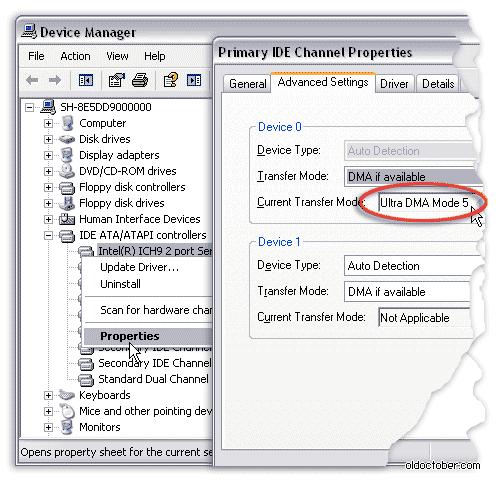
Если доступ к данным, хранящимся на жёстком диске, значительно замедлился, а винчестер при этом всё время «что-то ищет», проверьте загрузку процессора и режим в котором работает контроллер жёсткого диска.
Конечно, подобные проблемы могут вызывать и другие факторы, но описанные здесь симптомы я наблюдал сам. И от этих симптомов мне удалось избавится путём исправления ошибок утилитой Check Disc, при живой ОС, или ремапа нечитаемых кластеров программой загружаемой с CD диска, при мёртвой ОС.
Чтобы вернуть контроллер в режим Ultra DMA, нужно его сначала деинсталлировать, а потом два раза перезагрузить компьютер. Эти обе перезагрузки будут предложены Windows.
Популярные программы для тестирования и восстановления жёстких дисков.Есть две наиболее популярные программы для работы с хард дисками (hard disc), это Victoria и MHDD.
Когда у меня на жёстком диске впервые появились нечитаемые кластеры, я скачал обе эти программы и начал лечение программой Victoria. Лечение прошло успешно и с тех пор, я так этой программой и пользуюсь.
Что же касается программы MHDD, то до неё я так и не добрался, так как из нескольких десятков операций по ремапу (Remap, Remapping) у меня не было ни одной неудачной попытки. А от добра, как говорится, добра не ищут!
Так что, эта статья о том, как вылечить винчестер при помощи бесплатной программы Victoria.
Краткий обзор программы Victoria.Использовать программу Victoria можно как из под ОС Windows, так и с загрузочного CD диска под ОС DOS.
Я расскажу о втором варианте, так как он более универсальный. Кроме того, он может быть единственно доступным, когда сама Windows уже обвалилась. Чаще всего именно в таких случаях приходится проверять поверхность HDD, чтобы застраховаться от неудачной установки ОС.
Не знаю почему, но процесс неудачной инсталляции ОС Windows XP, почему-то очень часто замирает на 34-ой минуте.
Программа Victoria под ОС DOS загружается мгновенно, то есть сразу. Программа имеет русский интерфейс и встроенную русскую справку, которая активируется клавишей F1. Причём, информация в индицируемой справке соответствует тому режиму, в котором в данный момент находится программа.
Работа в программе не вызовет серьёзных затруднений даже у начинающего пользователя, если он будет иногда нажимать на клавишу F1.
У программы есть много всевозможных функций, начиная от многопрофильного тестирования поверхности и ремапа бэд блоков, чтения SMART*, и кончая установкой пароля на диск. Но, я использую эту программу только для самого простого тестирования поверхности и ремапа нечитаемых секторов.
В связи с написанием статьи, я зашёл на сайт Сергея Казанского и обнаружил, что появилась вполне работоспособная версия программы Victoria, которую можно запускать прямо из под Windows, без установки дрейвера UserPort (cсылка на портативную программу Victoria 4.66b под Widows есть в конце статьи).
Однако автор, как и раньше, не советует использовать данную программу для тестирования или ремапинга кластеров жёсткого диска, на котором находится активная ОС.
Что нужно узнать прежде, чем начать тестирование или ремап?Если Вы собираетесь проверять поверхность своего HDD, то должны знать, что на это может уйти немало времени. Тест чтения жесткого диска размером 500 ГБ может занять несколько часов. И хотя, при проведении теста, присутствие оператора не требуется, программа позволяет значительно уменьшить это время, установив границы тестируемого объёма HDD. Также, можно приостановить процесс тестирования клавишей «Esc», ориентируясь по уже проверенному объёму диска, если тестируемый раздел находится в начале диска.
Если ваш винчестер разбит на несколько логических дисков и ОС установлена на одном из них, то в большинстве случаев достаточно проверить только системный раздел HDD.
При повседневной работе, компьютер наиболее часто обращается именно к системному разделу, поэтому вероятность образования дефектов там, на много выше. Исключения составляют, разве что, логические диски, на которые из системного диска были перемещены файлы подкачки.
Мне за всё время эксплуатации винчестеров, удалось найти только один мёртвый кластер на несистемном логическом диске, и то, это было на злополучном Samsung-e, который перед смертью сыпался каждый месяц.
В связи с этим, на последнем приобретённом диске я даже создал два системных раздела. Один основной, который задействовал сразу после покупки, а второй резервный, который собираюсь задействовать через полтора два года от начала эксплуатации. Не знаю, насколько это Know How, но я это придумал сам.
Если у Вас в компьютере установлено несколько винчестеров одинакового объёма, то желательно заранее выяснить в Device Manager-е, как какой из них называется, так как их придётся идентифицировать по номеру модели, например, WD5000AAKB или ST3500418AS.
Для того чтобы загрузить программу Victoria с CD диска, нужно сначала записать образ загрузочного диска на CD болванку. Скачайте образ загрузочного диска по ссылке, которая есть в конце статьи.
Как настроить BIOS, чтобы загрузиться с CD-DVD привода, описано тут.
Если программа Victoria не может распознать винчестер, то придётся зайти в BIOS и вручную переключить режим HDD из AHCI в IDE.
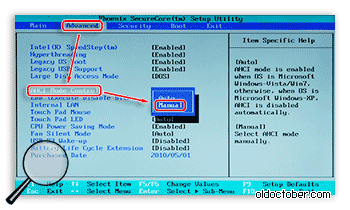
На картинках показано, как это сделать. Хотя в разных BIOS-ах, опции могут отличаться.
Сначала переключаем режим из Auto в Manual.
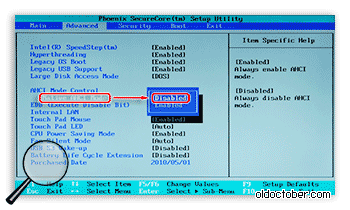
А потом отключаем режим AHCI, переведя опцию в положение Disabled.
Внимание! В компьютерах нового поколения, работающих под UEFI BIOS-ом, программа Victoria может не обнаружить винчестер. Если у вас такой компьютер, то вам сюда: >>">Как запустить программу Victoria на железе по урпавлением UEFI BIOS или Windows x64 бит? >>>
Выбор тестируемого винчестера в программе Victoria.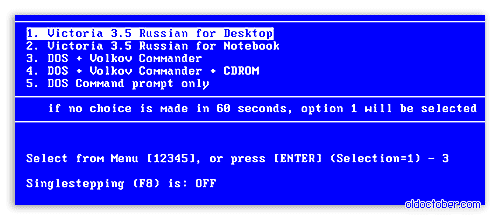
Загружаемся с CD диска и в меню выбираем Victoria 3.5. Если Вы ничего не выберете, то Victoria загрузится сама через короткое время.
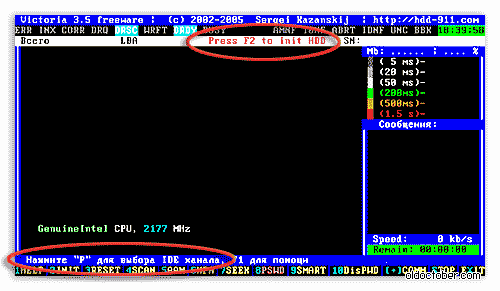
Если после нажатия клавиши F2, программа сама не нашла винчестер, то это придётся сделать вручную. Для этого нажимаем клавишу «P». То же самое придётся сделать, если в системе несколько жёстких дисков и нужно выбрать один из них.
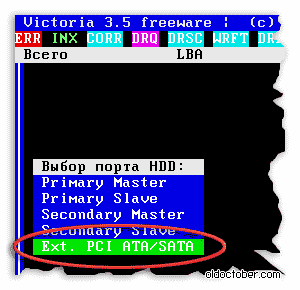
В появившемся меню «Выбор порта HDD» выбираем «Ext. PCI ATA/PATA». Перемещение осуществляем курсорными клавишами «^v», а выбор – клавишей «Enter».
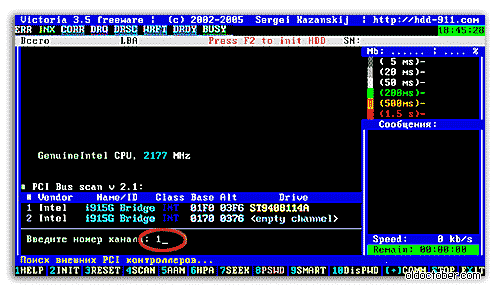
В таблице выбираем нужный канал по модели винчестера. В данном случае вводим цифру «1» и нажимаем Enter.
Проверка показателей SMART.Перед тестированием диска, я обычно заглядываю в SMART*, но очень большого прока от этой информации нет, так как единственный надёжный способ сохранения информации, это её дублирование.
Смерть же жёсткого диска может наступить внезапно, вне зависимости от того, что показывает СМАРТ. В последнем мне удалось убедиться воочию, когда у меня скоропостижно скончался винт Samsung через несколько месяцев после окончания годовой гарантии.
Однако информация SMART* может пригодиться при покупке нового или б/у-шного винчестера, если конечно её не подправили опытные ремонтники, что тоже возможно.
* SMART (Self-Monitoring, Analysis and Reporting Technology), это технология, которая позволяет отслеживать основные параметры работы HDD и предскзывать время работы диска до выхода из строя.
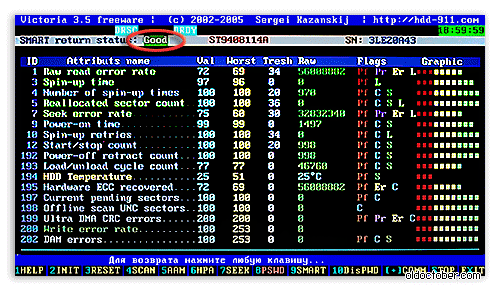
Нажимаем F9, чтобы ознакомиться с показателями SMART. Расшифровать показания SMART можно по таблице, которая размещена в конце статьи.
О качестве поверхности дисков и надёжности механизма HDD можно судить по цветным градусникам расположенным возле каждого показателя. Красный цвет означает, что дело движется к смерти винчестера (кроме градусника температуры).
Если в верхней части интерфейса написано «Smart return status: Good», то прогноз хороший.
Тест чтения HDD.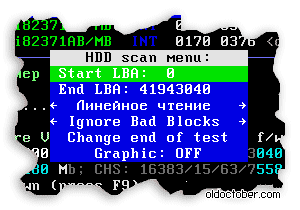
Переходим к проверке поверхности диска, для чего нажимаем клавишу F4. Для выбора строчки меню используем курсорные клавиши «^v».
Обычно системный раздел диска находится в начале жёсткого диска (диск «С»), где скорость доступа выше. Но, если в вашем случае, это не так, то можно выбрать тестируемое место на жёстком диске исходя из его объёма. Это сэкономит много времени.
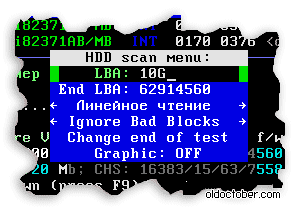
Для выбора места, с которого начнётся тестирование, выбираем в меню строчку «Start LBA:» и жмём клавишу Пробел (Space).
Затем вводим значение объёма в процентах или гигабайтах (только целые значения).
Подтверждаем действие клавишей Enter. После этого введённые значения автоматически преобразуются в адрес LBA*.
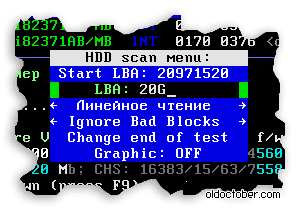
То же самое делаем, если необходимо ввести границу конца тестирования, только выбираем «End LBA:».
* LBA (Logical Block Addressing) – адрес блока. При задании границ тестирования в LBA, 1 LBA = 512байт.
Следующая строчка меню по умолчанию – «Линейное чтение». Лучше эту опцию не менять, хотя среди опций есть ещё «Случайное чтение» и «BATTERFLY-чтение».
И хотя последине режимы позволяют получить более достоверные данные, я не рекомендую их использовать, так как при этом длительность теста может увеличиться в 12-15 раз. Кроме того, эти режимы значительно сильнее изнашивают механизм HDD, чем «Линейное чтение».
После того, как границы обозначены, запускаем тест клавишей Enter.
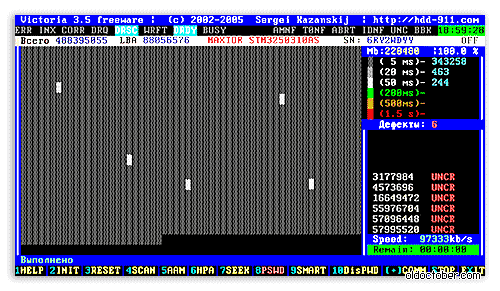
В процессе тестирования поверхности, в правой верхней части интерфейса будет формироваться отчёт о количестве тех или иных кластеров отличающихся по времени доступа. В правой нижней части интерфейса выводится список адресов бэд блоков в формате LBA.
Переназначение бэд блоков в программе Victoria.Прежде, чем переназначать бэд блоки, можете заглянуть в эти статьи:
Причиной большого количества медленно читаемых и нечитаемых секторов может быть завышенное сопротивление контактов интерфейса SATA (включая кабели питания) и даже контактов, соединяющих электромеханическую часть винчестера со своим контроллером. После устранения причины, «медленные» и нечитаемые блоки могут исчезнуть.
Если же запустить ремап бэд блоков до устранения причины, то и Виктория, и Check Disc (инструмент Windows) могут переназначить вполне здоровые блоки, что, в конечном итоге, приведёт к исчерпанию дисковой квоты, предназначенной для подмены этих самых повреждённых блоков.
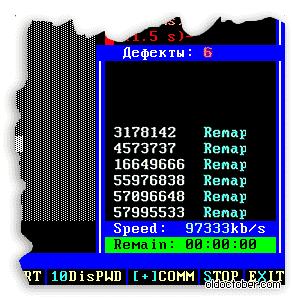
Если дефекты найдены, то их придётся подвергнуть ремапу. Снова нажимаем F4 и на этот раз вместо «Ugnore Bad Blocks» выбираем «Classic REMAP» или «Advanced REMAP» при помощи клавиши «Пробел».
Если не удалось вылечить винчестер при помощи «Classic REMAP», то можно воспользоваться «Advanced REMAP». Я пробовал и то и другое. Один раз пришлось после «Classic REMAP» таки запустить «Advanced REMAP» для парочки кластеров.
Тут нужно бы добавить, что тест чтения можно совместить с ремапингом. То есть, если сразу выбрать опции, «Линейное чтение» и «Advanced REMAP», то больше ничего делать не нужно. Особенно, это полезно сделать, если нечитаемых блоков слишком много.
Если Вы всё-таки сначала произвели тест чтения, то можно для экономии времени сохранить адреса LBA бэд блоков, и затем, во время ремапа быстро до них добраться при помощи курсорных клавишей.
Курсорные клавиши «<» и «>» позволяют перемещать головки на большой шаг, а клавиши «^» и «v» на маленький, прямо во время чтения или ремапа.
Таблица расшифровки показаний SMART.Данная таблица позволяет расшифровать основные показатели SMART.
Виктор Декабрь 1st, 2012 at 20:20
Пробовал и на новом и на других тоже самое, на компе запускается без проблем,а мне надо на ноуте а на нём нет, только из под винды английская версия но там всё по другому.F4 жму сразу идёт проверка ни какого меню нет.И на Р не риагирует чтоб выбрать в ручную.Просто запускал проверку разноцветных валом.То есть 15 синих 3 красных 60 аранжевых 500 зелёных
ну и остальное .Наверное лучше купить новый или можно что то сделать?
admin Декабрь 1st, 2012 at 22:48
Виктор, с ноутбуками могут быть проблемы с опознаванием диска из-за нестандартных контроллеров или ещё чего-нибудь. Из под Винды, имхо, системный диск качественно не проверить, хотя всегда можно запустить встроенную виндусовскую утилиту Check Disc. (В свойствах диска вобрать закладку «Сервис», а затем «Выполнить проверку».) Она проверит диск и исправит системные ошибки и бэд блоки перед очередным запуском ОС. (Правда, у меня последнее не всегда прокатывало)
Кроме этого, можно попробовать запустить Викторию из какого-нибудь диска типа Hiren’s Win PE и т. п. в котором Виктория или MHDD уже, обычно, есть.
Что касается тонкостей работы с Викторией, запущенной из под Винды, то я никогда ею не пользовался, за исключением одного пробного запуска. Сейчас попробовал запустить на ноутбуке, не видит винт, пишет нет драйвера. Кстати DOS-овская тоже не видит винчестер.
Насчёт, купить новый, то сначала скажите, из-за чего, собственно, начали проверять диск? Наличие нескольких полторасекундных секторов, конечно, не радует, но они могут быть и на новом диске. Кроме того, на ноутбуке, вообще, диски намного более медленные, чем на десктопах. Насколько программа способна из различить, я не знаю. Так что, из-за этой ерунды я бы диск не менял. Просто бы сделал бэкап ОС и отдельно бэкап самых ценных данных. Собственно, я это делаю всегда, вне зависимости от состояния винчестера.
Виктор Декабрь 1st, 2012 at 23:29
Семёрка ни стого ни сего систематически вылетает после недели использования.А после этого не возможно установить за ново.Начинаю ставить хрюху и то не любая,установка идёт только хр но ноут не пашет на ней.После того как установлю хр только тогда ставится семёрка и опать на неделю.И опять всё заново.Мне уже надоело переустанавливать.
admin Декабрь 2nd, 2012 at 00:11
Если неделю работает, то вряд ли дело в винчестере, особенно, если переустановке проходит гладко. Попробуйте, при очередной установке, сделать полный формат системного диска, а не быстрый. Если установка пройдёт гладко, то через пару дней можно проверить диск утилитой Check Disc. Она выводит отчёт на экран прямо во время проверки, так что сразу будет видно, есть баги или нет.
Вообще, к таким программам, как Виктория обычно прибегают, когда все остальные средства не помогают. Например, после падения ОС невозможно восстановить ОС в режиме Repair или установить по новой. Кстати, попробуйте после падения восстановить ОС штатными средствами с помощью созданного заранее «Диска восстановления» (опция Win 7) или восстановить ОС с помощью загрузочного диска в режиме восстановления. Это когда новая ОС ставится прямо поверх новой, но все настройки и драйверы при этом сохраняются.
И последнее, если Вы используете какую-нибудь сборку при инсталляции ОС (тира Зверь и пр. лабуду), вместо чистого загрузочного диска, то возможно всё, что угодно. Комменты, вроде того, что работает супер-пупер, относятся к определённому железу и комплекту программ, которые установлены у комментатора и к нам с вами могут не иметь никакого отношения.
Андрей Декабрь 5th, 2012 at 23:57
Доброго времени суток. имеется непонятка. Купил жёсткий — WD20EZRX на 2 Тб. Установил. Всё было ОК. Для теста закинул гигов 40 дистрибутива и фоток. Cnjbn Ashampoo HDD Control 2 и CrystalDiskInfo. Ни ось ни игры не устанавливал. Через пару дней ни с того ни с сего обе проги в один голос заговорили… Ашампу говорит, что состояние 97%:(, а кристалдиск выдаёт 200 переназначенных секторов. Понёс в СЦ. При мне Викторией прогнали — идеал. 2 часа назад установил винт снова. Сейчас гоню Викторией 4.46. уже 14 оранжевых кластеров… после 21-го процента:(… Полтергейст? Вы выше писали про кабели. Возможно, что в них загвоздка, или нет?
admin Декабрь 6th, 2012 at 00:35
Андрей, проверять нужно из под DOS-a с использованием загрузочного дика. Все остальные проверки не валидны, так как диск может быть периодически занят какими-либо системными процессами. Вот если из под DOS-а появятся «медленные» сектора, то тогда нужно проверить интерфейсные кабели. Проблема так же может быть в некорректной работе контроллера дисков, расположенного на материнской плате.
Андрей Декабрь 6th, 2012 at 10:14
Упс. Не ожидал такого быстрого и развёрнутого ответа. Приятно, чёрт возьми! Респект огромный. Тогда ещё вопросик: винт тестился пустой, а Виктория была запущена соответчтвенно со 2-го HDD. Погрешности могут быть всё равно? И ещё — контроллеры диска есть смысл самому лезть смотреть, если я слабо в этом догоняю? Мать старая — ASUS P5KPL-SE. По ходу, пора железо обновлять:(
admin Декабрь 6th, 2012 at 13:31
Погрешности могут быть всё равно?
С уверенностью сказать не могу, но думаю, может быть всё, что угодно, например, система может заниматься индексированием или созданием резервной копии или дефрагментацией, если это семёрка с настройками по-умолчанию.
По ходу, пора железо обновлять:(
А почему бы не начать с самого простого? Вам, что дороже болванку записать или новую мать купить? Мне вообще непонятно, с чего Вы затеяли все эти проверки, если диск работает. Проверьте диск из под DOS-а, если пройдёт проверку «Линейное чтение» хотя бы выборочную (на полную мне бы не хватило терпения), то забудьте о нём на время. Лень писать болванку, проверьте Chack Disc-ом. Запустите проверку сразу после загрузки системы, тогда, возможно, система это сделает без перезагрузки (не факт).
Всегда покупайте диски с максимальным временем гарантии. Страшно ни когда пару секторов умирает (в терабайтных винтах это будет происходить постоянно), а когда диск перестаёт опознаваться, а у вас годовая гарантия кончилась неделю назад.
Я не знаю, как обстоит дело с гарантией сейчас, но раньше в бюджетные винты закладывали пятилетний ресурс и давали трёхлетнюю гарантию. Слышал, что эти показатели скоро снизятся, если ещё не снизились.
admin Декабрь 6th, 2012 at 13:42
Дальнейшее обсуждение перенесено в форум из-за превышения максимально-допустимого количества постов. Одноимённая тема в форуме находится по этому адресу >>>